Fix Windows 10 no se cerrará con la pantalla negra después de la actualización de los creadores
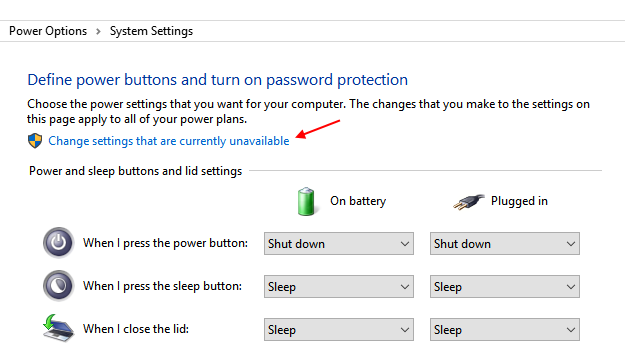
- 1131
- 167
- Sr. Eduardo Menchaca
Muchos usuarios de los usuarios que han actualizado a la actualización de los creadores han comenzado a experimentar un nuevo tipo de problema. Cuando apagan la PC, la PC va a un modo de pantalla negro y no se apaga. La luz de alimentación permanece encendida y no tienen otra opción que hacer un cierre forzado. Aquí está la solución.
Tabla de contenido
- Arreglar 1 - Apague el inicio rápido
- FIJO 2 - COMPLETO COMPLETO USO COMANDO
- FIJAR 3 - Desactivar Intel (R) Motor de gestión de la interfaz
Arreglar 1 - Apague el inicio rápido
Paso 1 - Abrir ajustes presionando Windows Key + I .
Paso 2 - Ahora, haga clic en sistema
Paso 3 - Haga clic en poder y sueño.
Paso 4 - Ahora, haga clic en Configuración de energía adicional.
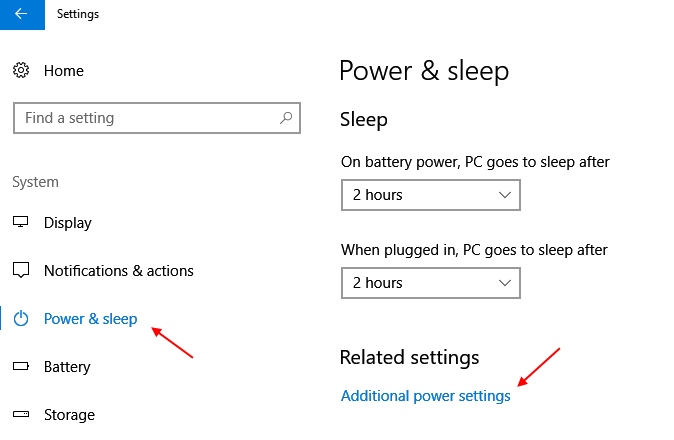
Paso 5 - Ahora, haga clic en Elija lo que hacen los botones de encendido Desde el menú izquierdo.
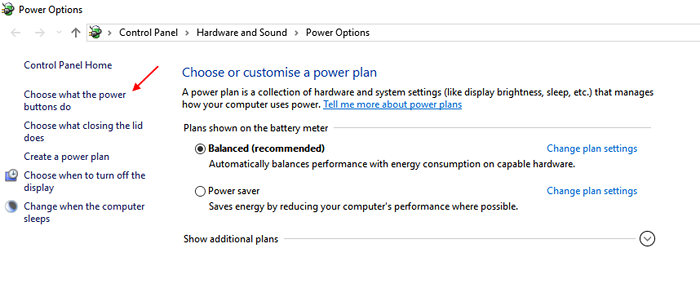
Paso 6 - Haga clic en Cambiar la configuración que actualmente no está disponible.
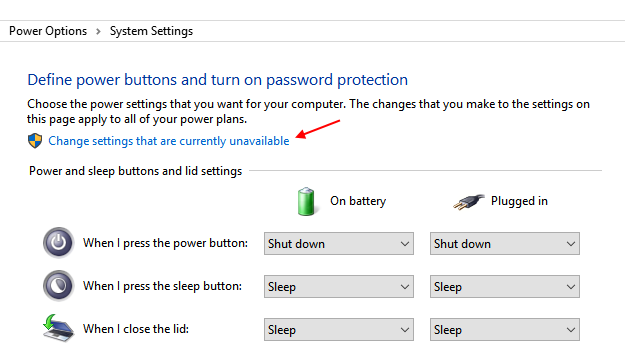
Paso 7 - Ahora, desmarque Encienda la inicio rápido . Finalmente, haga clic en guardar cambios.
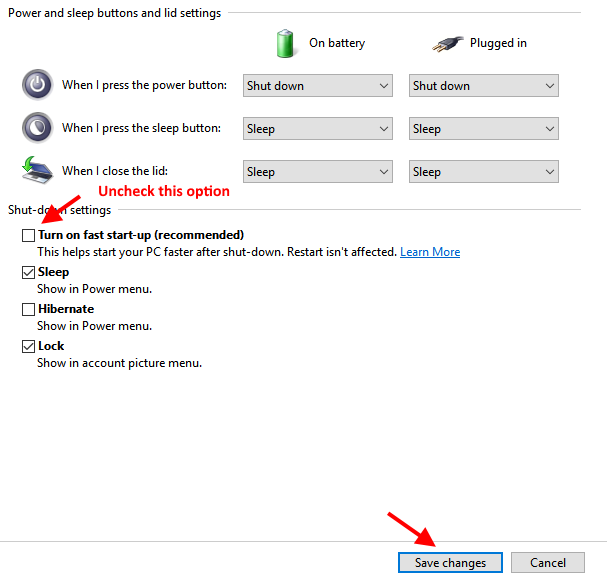
Ahora, cierre su PC. De nada.
FIJO 2 - COMPLETO COMPLETO USO COMANDO
Paso 1 - Abra el símbolo del sistema como administrador
Paso 2 - Ahora, ejecute el siguiente comando que se proporciona a continuación.
apagado /s /t 5
Este comando le dice a su PC que omita el apagado híbrido y apague la PC por completo.
Nota: para reiniciar el uso de PC apagado /r /t 5
FIJAR 3 - Desactivar Intel (R) Motor de gestión de la interfaz
El verdadero culpable es la interfaz de motor de administración Intel (R) versión 11. Debe volver a su versión de 9 o 10 para solucionar el problema de cierre. Pero el problema es que cada vez que desinstale la versión 11, se actualizará a la última versión,
Entonces, aquí es cómo revertir a la interfaz del motor de administración Intel (R) versión anterior.
Paso 1 - Descargar Interfaz de motor de administración Intel (R) Conductor versión 9 o 10 del sitio web de Intel dependiendo de su modelo de computadora portátil. Es mejor si descarga el controlador correcto (versión 9.5.24.1790 1.5m) dependiendo de su modelo de computadora portátil desde el sitio web de su computadora portátil.
Paso 2 - Ahora, presione Clave de Windows + R Para traer un cuadro de comando Ejecutar y ahora escribir servicios.MSC en él y presione Enter para abrir gerente de servicios.
Paso 3 - Ahora, encuentra actualizacion de Windows de la lista. Haga doble clic en él y elija Tipo de inicio como discapacitado del menú desplegable. Ahora presiona detener y finalmente haga clic OK.
Paso 4 -ahora, instale el controlador de interfaz de motor de administración Intel (R) descargado (versión anterior). No necesita desinstalar la versión 11, ya que cuando instale la versión anterior, sobrescribirá la versión más nueva automáticamente.
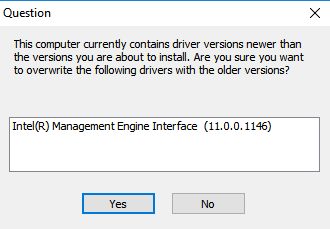
Paso 5 -Press Sí e instalación completa.
Paso 6 - Ahora, descargue Windows 10 Mostrar u ocultar la herramienta de actualizaciones de Microsoft. Ahora, ejecute el solucionador de problemas y oculte actualizaciones al controlador Intel Management Engine Interface (MEI).
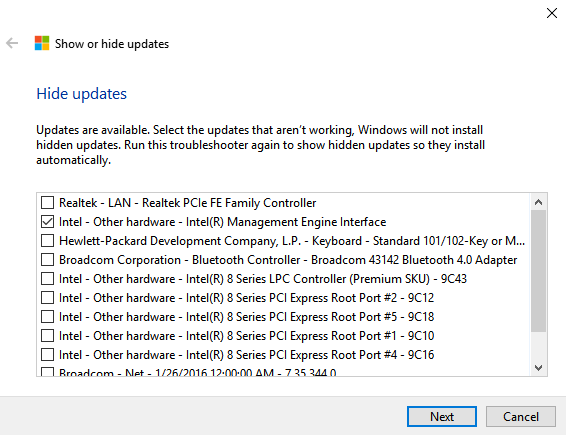
Paso 7 - Ahora, cambie de nuevo actualizacion de Windows servicio a automático.
Paso 8 - Reiniciar y tener tranquilidad. De nada.
Esto soluciona el problema de cierre inadecuado en la mayoría de las computadoras portátiles de marca.
- « Cómo abrir el símbolo del sistema como administrador en Windows 10/11
- Cómo deshabilitar los servicios de búsqueda en Windows 10/11 »

